윈도우 10 포맷 후 설정해야 하는 레지스트리, 원드라이브 제거, 서비스 최적화, 기본 설정에 대한 값 들을 한 번의 입력으로 변경해주는 유틸리티를 제작했습니다. 윈도우를 설치하고 나면, 그냥 사용하는 것이 아니라 자신에게 맞는 설정을 해주어야 합니다. 예를 들어, 기본 앱을 사용하지 않는다면 비활성화로 돌려 계정에 백그라운드로 실행되는 것을 방지해야 합니다.
이것을 하지 않으면 프로세스는 계속 사용 중으로 부품의 수명이 줄어드는 결과와 원하는 속도를 얻지 못하게 됩니다. 원드라이브를 사용하지 않는데 제거를 하지 않게 되면 마이크로소프트 로그인을 하게 되면 동기화가 이뤄져 원치 않는 동기화가 되어 웹하드에 파일들이 저장되며 컴퓨터 속도를 저하시키고 오히려 특수 폴더의 위치가 변경되어, "지정한 장치, 경로 또는 파일에 액세스 할 수 없습니다."이러한 오류가 나타날 수 있습니다.
이것을 방지하기 위해서는 제작한 최적화 유틸을 통해 기본적인 세팅을 해야 합니다.
단, 해당 유틸리티는 레지스트리, 원드라이브, 서비스, 기본 앱 제거 등에 대해 최적화시키는 것이며 [가상 메모리 설정, 시각효과, 드라이버]는 [수동으로 변경]하셔야 합니다.
저는 보통 기본 셋팅을 잡는데, 20분 정도 소요됩니다. 제가 하는 작업들을 익숙하지 않은 분들이 한다고 가정하면 1시간 이상 걸릴 것입니다. 위 유틸리티를 사용하는 것으로 5분 정도 절감되는 효과가 있더라고요.^^
§ 윈도우10 원클릭 세팅 유틸리티 ⓒ 잡다한 지식 Tistory Blog
- 용량 : 15.8MB
- 저작권 : ⓒ잡다한 지식 Tistory Blog
- 소요시간 : 3분 정도 소요됨
- 티스토리는 10MB 파일밖에 올리지 못해 분할해서 압축했습니다. 001과 002를 같이 받고, [001을 실행시킨 후 압축을 풀기] 하시면 됩니다. 압축파일을 읽을 수 없는 경우 [반디집]을 설치하시기 바랍니다.
[파일 정보]
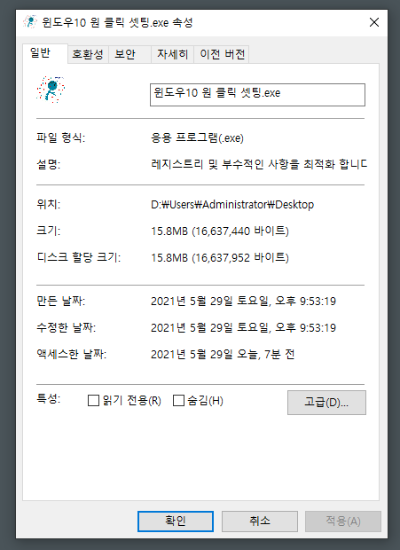
■ 윈도우 10 원클릭 세팅 유틸리티 사용방법
상단에 자신의 계정이 있습니다. 해당 계정이 Administrator가 아니면, Administrator 계정을 활성화를 시켜 Administrator 계정을 사용하시는 것을 추천드립니다. Administrator가 아니면 모든 권한을 얻지 못해 제약이 걸리는 경우가 있기 때문입니다.
: "1"을 입력 후 엔터를 누르시면 작업이 시작됩니다.
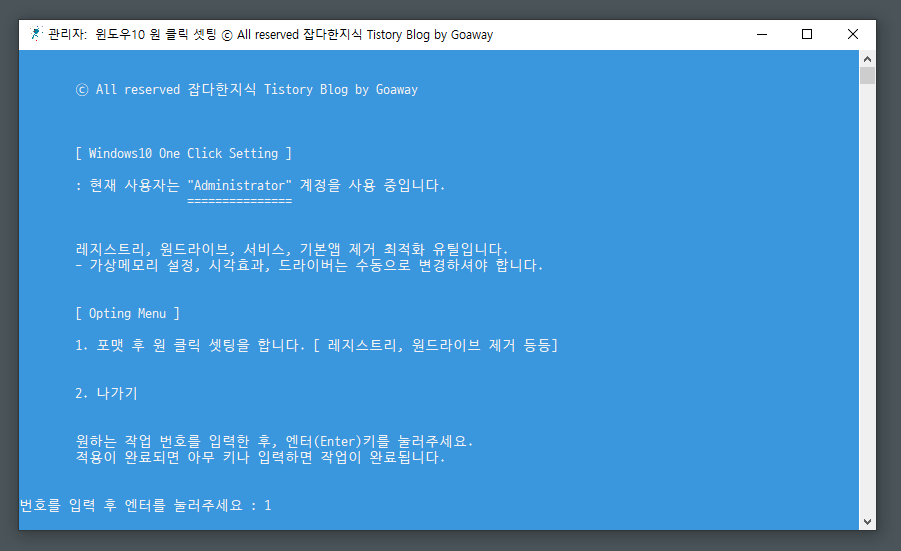
![[시작 방법]](https://blog.kakaocdn.net/dn/dnwXnO/btq54pudGzy/JMO3ak9QZckcuQPa2qtKSk/img.gif)
![[실행 중]](https://blog.kakaocdn.net/dn/b36f35/btq53vPdAGT/kxGdJRtz5pqJ39kQsuA8e0/img.gif)
■ 윈도우 10 설정 이후 모습
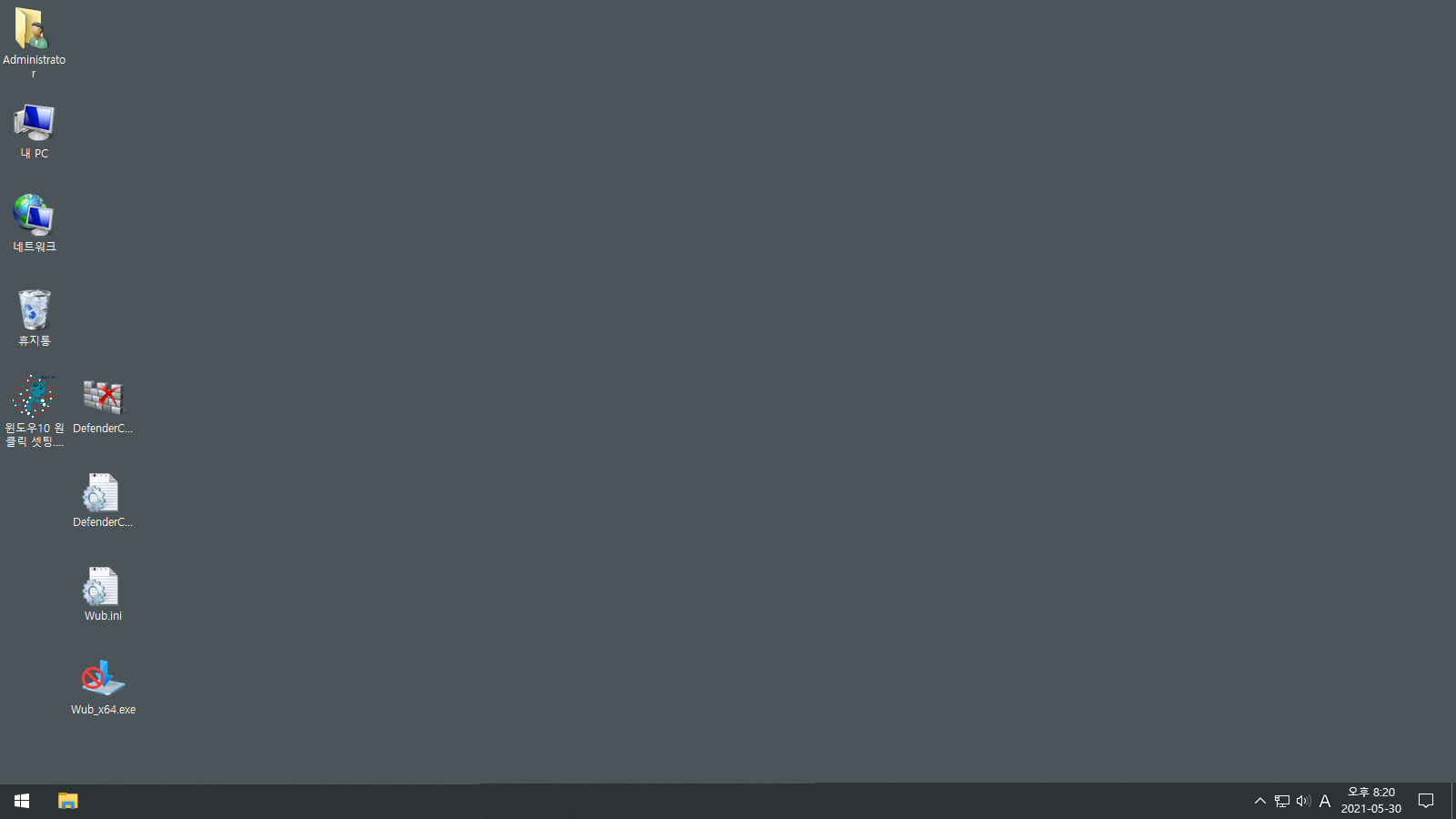
이제 기본적인 레지스트리와 원드라이브 제거, 기본 앱 비활성화, 서비스 최적화 등의 작업이 완료되었습니다. 다음 아래를 따라, [세부적인 최적화]를 진행해주세요.
§ 시스템 시각정보 및 가상 메모리 값 최적화
- 내 pc > 우 클릭 > 고급 시스템 설정 > 성능 > 설정 > 최적 성능으로 조정
- 바탕화면의 아이콘 레이블에 그림자 사용
- 아이콘 대신 미리 보기로 표시
- 작업 표시줄 축소판 그림 미리 보기 저장
- 창 아래에 그림자 표시
- 화면 글꼴의 가장자리 다듬기
- 가상 메모리 최적화 > 고급 > 가상 메모리 > 변경 >"모든 드라이브에 대한 페이징 파일 크기 자동 관리 [체크 해제]
- SSD와 HDD가 같이 있는 경우[아래 그림]를 보고 설정해주시기 바랍니다.
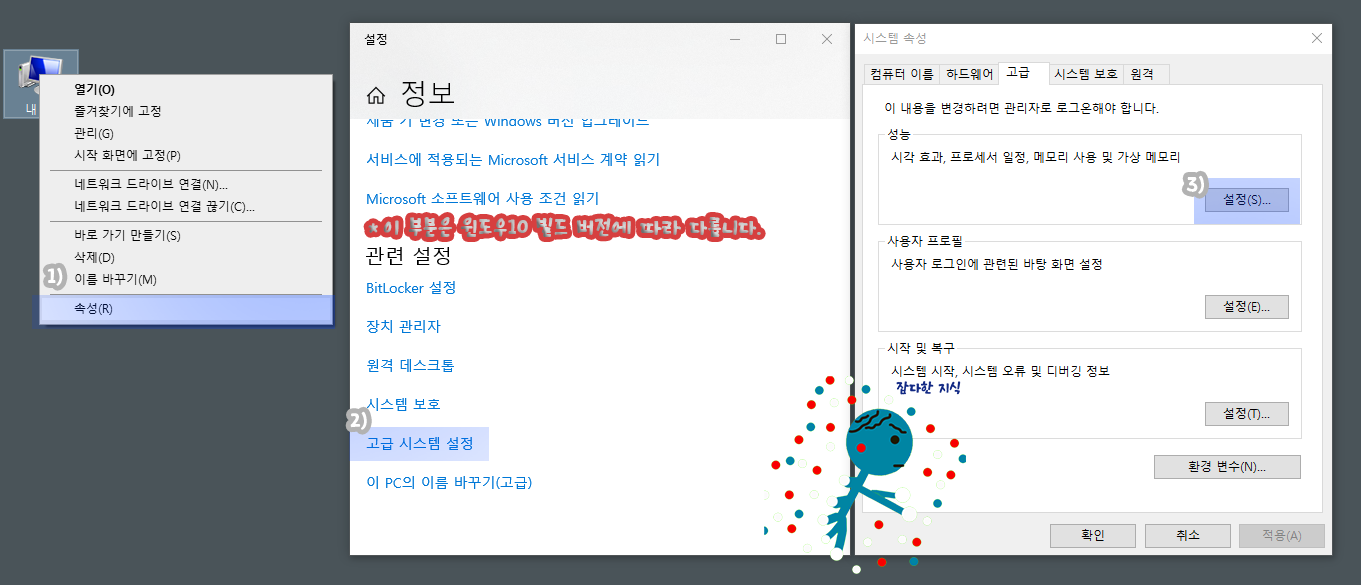
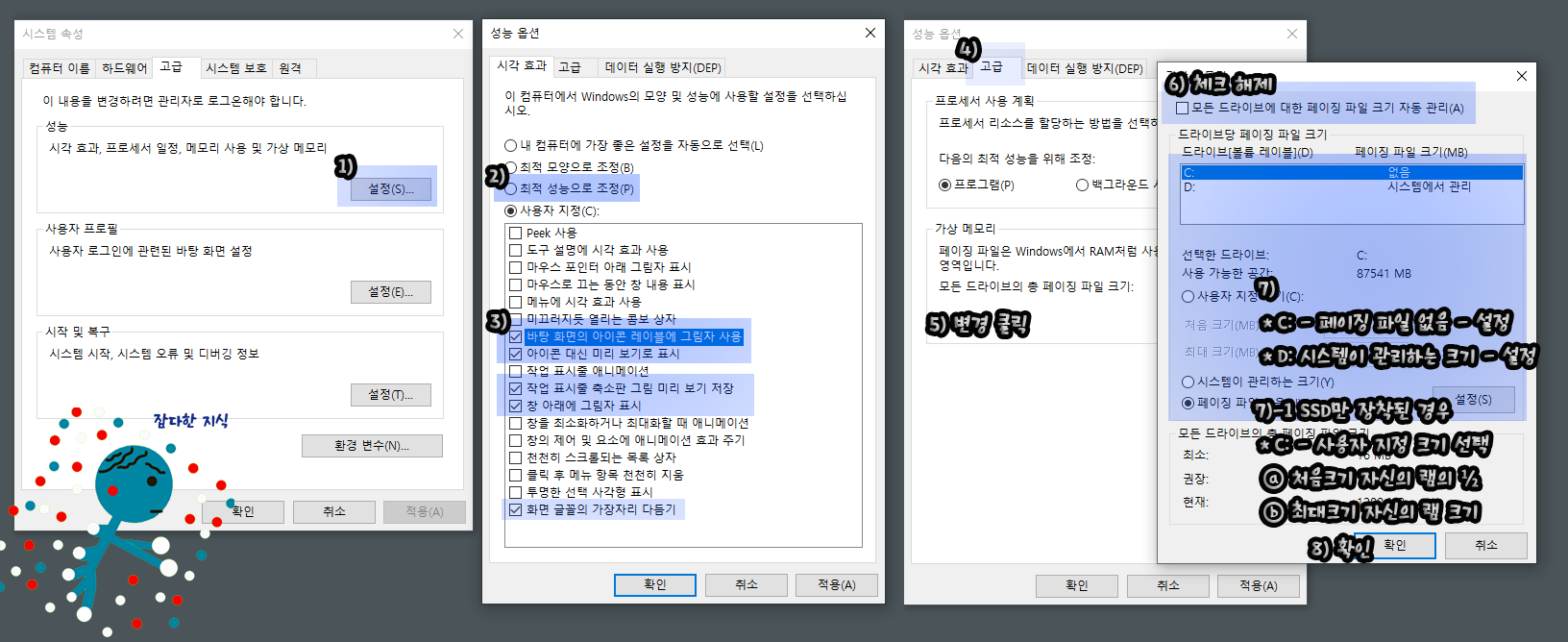
§ DISM 최적화 하기
- 용량 : 3.72MB
- 저작권 : ⓒ잡다한 지식 Tistory Blog
- 소요시간 : 1초 정도 소요됨

- DISM 파일 설치.exe 실행 > 버전에 맞게 실행
- 유틸리티 > 정리 > 검사 > 정리 실행시켜 줍니다. 초기 실행시키면 700MB 정도 나오게 됩니다.
§ 드라이버 잡기
요즘 3DP Chip으로 드라이버를 잡으라는 말, 블로그는 반성해야 합니다. 19년도 이후부터는 3DP Chip에서 드라이버를 제대로 잡아주지 못하고 있습니다. 윈도우 7 때나 제대로 잡아줬지 부수적인 최신 버전은 제대로 잡지 못하고 있습니다.
아래의 사진처럼 저장소 컨트롤러, 시스템 장치, SM버스 컨트롤러, 디스크 드라이브, 휴먼 인터페이스, PCIa 컨트롤러 등 잡아주지를 못하기 때문에 iObit사의 Driver Booster를 이용해 설치하는 게 제일 좋습니다.
→ 이러한 드라이버가 잡혀있지 않으면 처리 속도에 문제가 생기며 게임이 튕기거나 블루스크린을 야기하게 되며 하드웨어의 대미지를 주게 됩니다.

[Driver Booster의 단점]
단점이 2가지 정도 존재합니다.
- Pro가 아니면 Net FrameWork 및 게임 관련 프로그램 설치를 도와주지 못한다.
- 그래픽카드 드라이버 설치 시 맞게 작동은 하나, 그래픽카드 제어판에서 오류가 생김. 이것은 해당 그래픽카드와 호환되지 않는 버전으로 설치되었기 때문.
그렇기 때문에 그래픽카드 드라이버는 그래픽카드 드라이버 홈페이지 가서 받는 게 제일 좋습니다.
자신에게 맞는 최신 그래픽카드 드라이버 설치방법
하드웨어의 드라이버가 무조건 최신버전이라고 해서 자신의 하드웨어와 최신버전이 아니다. 말 그대로 최신버전은 가장 최근에 나온 버전 The lastest Version의 뜻이다. 그렇기 때문에 자신의 하
goaway007.tistory.com
[Driver Booster 최적화]
윈도우 10 ISO를 제작할 때, 현재 컴퓨터와 하드웨어 구성이 다르기 때문에, 장치 데이터가 남아 있습니다. 이것들은 부품 간 충돌이 생길 수도 있기 때문에 제거해주어야 합니다. 아래의 사진 하단 부처럼 언플러그된 장치를 정리해주시기 바랍니다.
*부수적인 설치 프로그램은 모두 아니요, 동의 안 함을 해주셔야 불필요한 프로그램 설치를 방지할 수 있습니다.
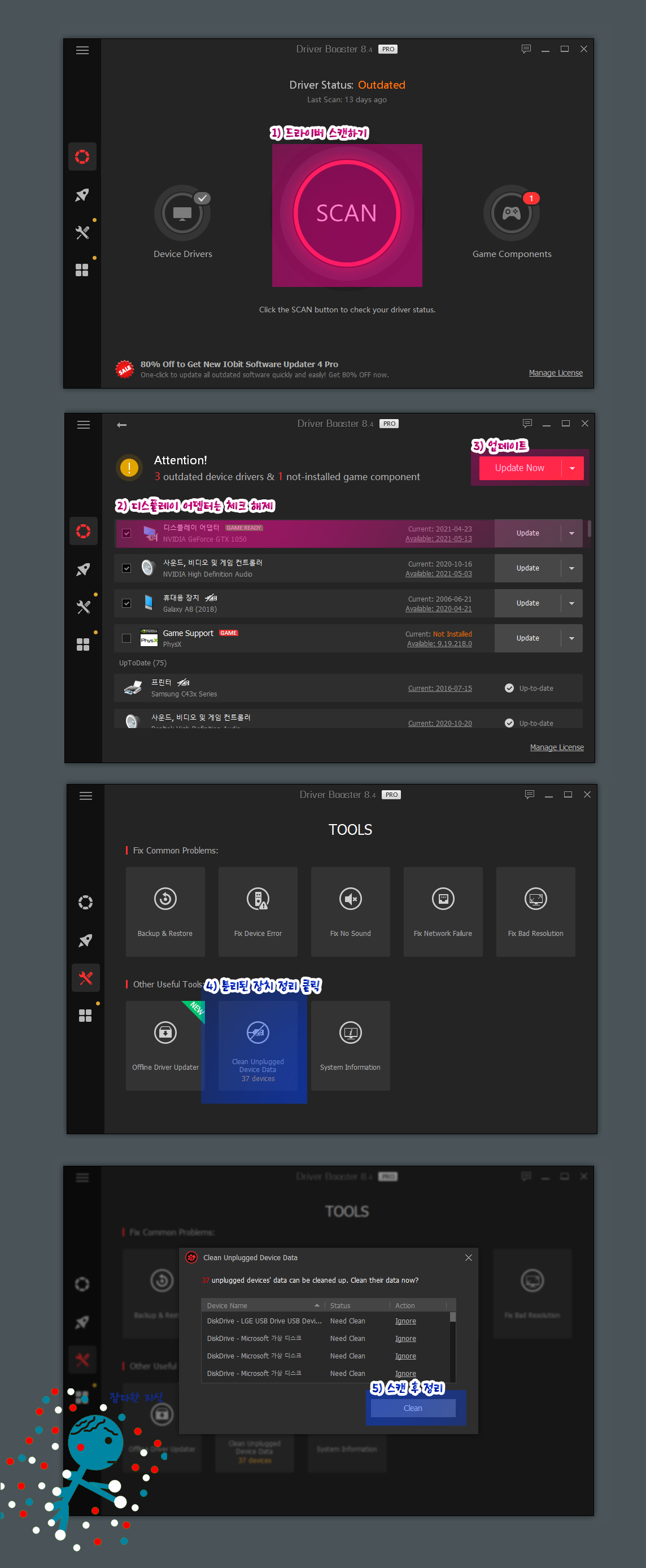
§ 마지막으로 다이렉트 X 12 설치해 주기!! (Bing 바는 체크 해제)
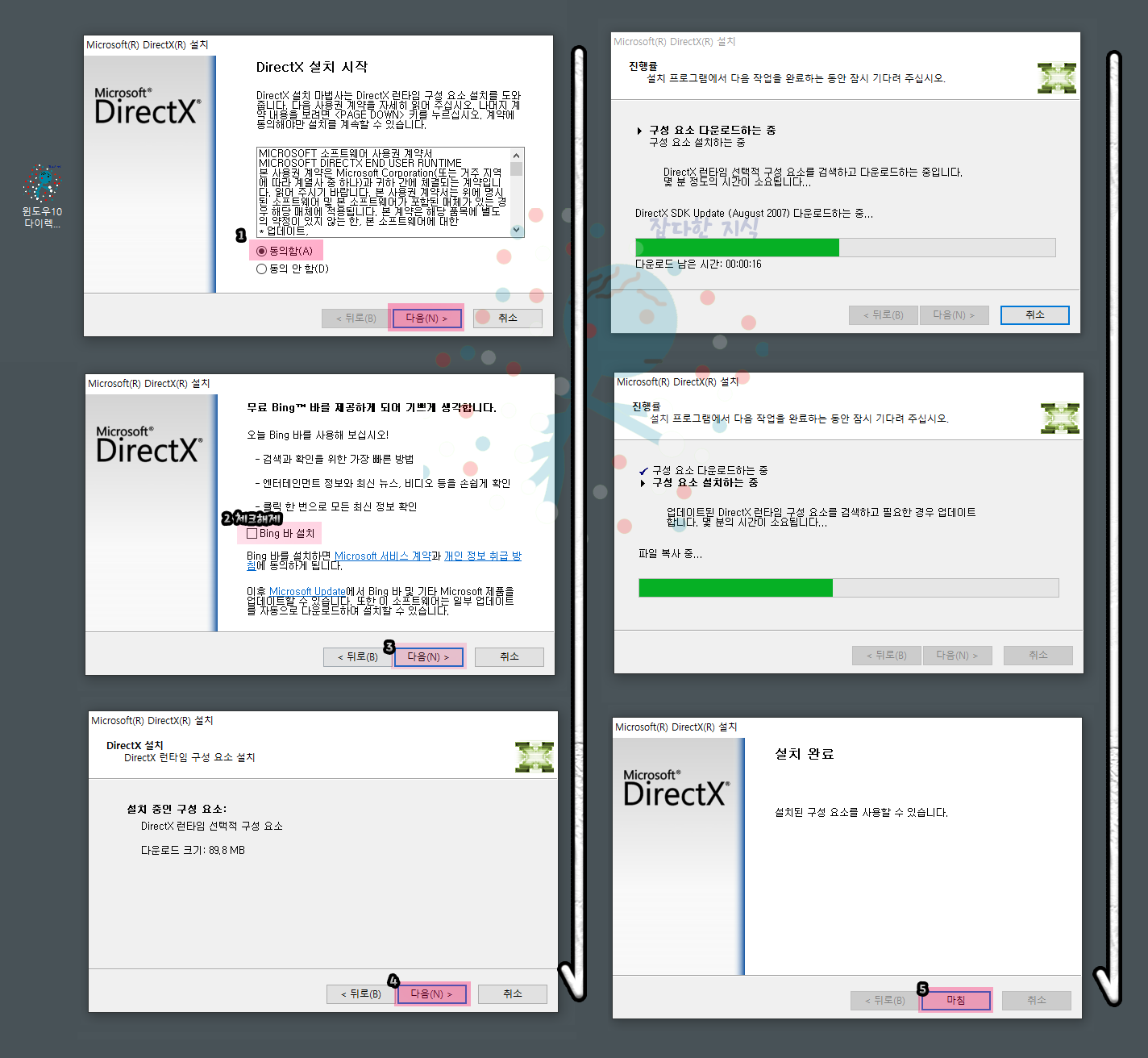
'컴퓨터와 모바일' 카테고리의 다른 글
| 임시 프로필로 로그인합니다 오류 해결 및 예방 방법 (3) | 2021.06.08 |
|---|---|
| 0x00000709 공유 프린터 연결 오류 발생원인 및 해결방법(네트워크) (0) | 2021.06.07 |
| 바탕화면 아이콘 간격, 선택 영역이 넓어진 경우 초기화 방법(유틸리티) (0) | 2021.06.06 |
| Windows10, 윈도우10 백업기능 끄기 유틸리티 (0) | 2021.06.04 |
| 게임 및 고사양 프로그램 작동 시 C드라이브 용량이 줄어드는 이유 및 해결 방안 (0) | 2021.05.31 |
| 디스코드 Update Fail 오류 해결방법 (0) | 2021.05.30 |
| 윈도우10 업데이트 이후 바탕화면 파일과 모든 파일이 사라진 경우 원인 및 해결방법 (0) | 2021.05.29 |
| 윈도우 10 21H1 x64 Pro Lite 최적화 버전 ver1.6[배포종료] (6) | 2021.05.28 |